Ubuntu - Gelöschte Dateien (Heimatverzeichnis) wiederherstellen
Der Fileserver des Rechenzentrums erstellt regelmäßig Snapshots des Dateisystems – virtuelle Abbilder, die den Zustand aller Dateien und Verzeichnisse zu einem bestimmten Zeitpunkt speichern. Änderungen nach der Snapshot-Erstellung werden erst im nächsten Snapshot berücksichtigt. Gelöschte oder beschädigte Dateien können aus diesen Snapshots wiederhergestellt werden. Die folgenden Schritte erklären die Wiederherstellung unter Ubuntu.
IT-Support Heimatverzeichnis - Rechenzentrum
Überarbeitet am: 14.07.2025
Verfahrensbeschreibung
Um gelöschte Dateien aus der Snapshot-Sicherung wiederherzustellen, muss das Heimatverzeichnis per CIFS gemountet werden. Die folgenden Schritte erfolgen in einer Terminal-Session. Die in der Tabelle aufgeführten Befehle sind dort auszuführen.
| 1) Eventuell cifs-utils nachinstallieren |
| $ sudo apt update |
| $ sudo apt install cifs-utils |
| 2) Lokalen Mountpoint anlegen |
| $ mkdir mount_home |
| 3) Heimatverzeichnis mounten (die Beispielkennung xmuster durch die eigene Benutzerkennung ersetzen) |
| $ sudo mount.cifs //smb.uos.de/home mount_home -o user=xmuster |
| $ Password for xmuster@//smb.uos.de/home: ******** |
| 4) In das Verzeichnis der wiederherzustellenden Datei und anschließend in das Verzeichnis .snapshots wechseln |
| $ cd mount_home $ cd .snapshots |
| 5) Anzeigen der vorhandenen Sicherungen |
| $ ls -l |
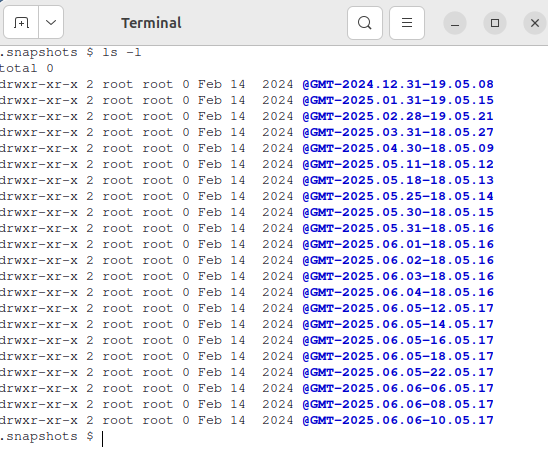
| 6) Verzeichniswechsel (hier:@GMT-2025.06.05-22.05.17) |
| $ cd @GMT-2025.06.06-10.08.17 |
| 7) Anzeige der wiederherzustellenden Datei (hier: date.txt) |
| $ ls -l date.txt $ -rwxr-xr-x 1 root root 15 Dec 7 2024 date.txt |
| 8) Zurückschreiben der Datei in ein beliebiges Verzeichnis |
| $ cp date.txt ../../date.txt |